日カレンダーの使い方
カレンダがメニューに無いときはグループ設定から機能を有効にしてください
日カレンダーに切り替える
カレンダーの表示モードを「日」に切り替えることで1日の予定や提出したレポートを確認できます。 スタッフ同士の空き予定を見て会議を設定するなど、便利に活用できるかもしれません。他のカレンダーと異なり、範囲指定はできず1日のみの選択となります。
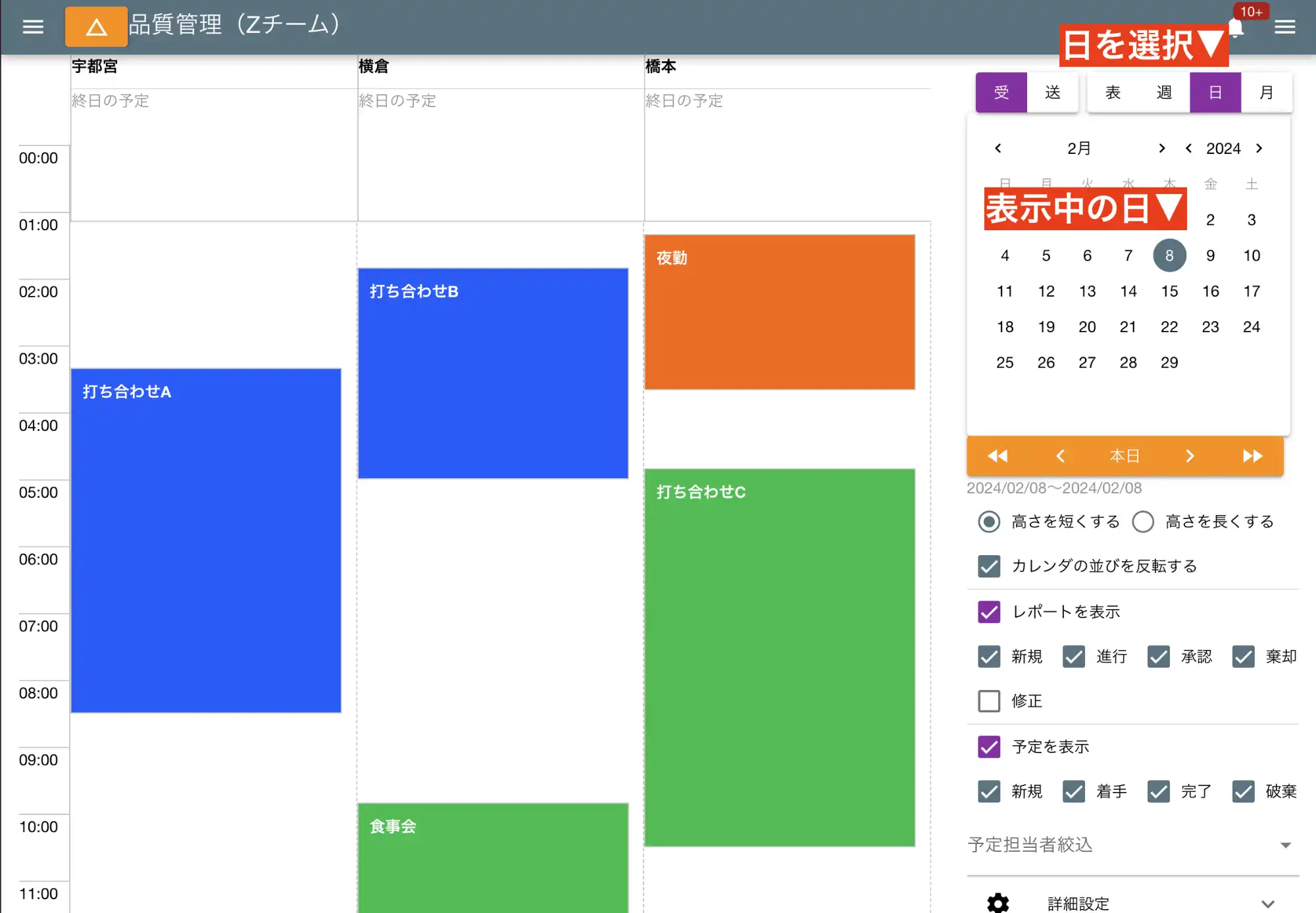

1日の予定をスタッフ別に並べて表示するモードです
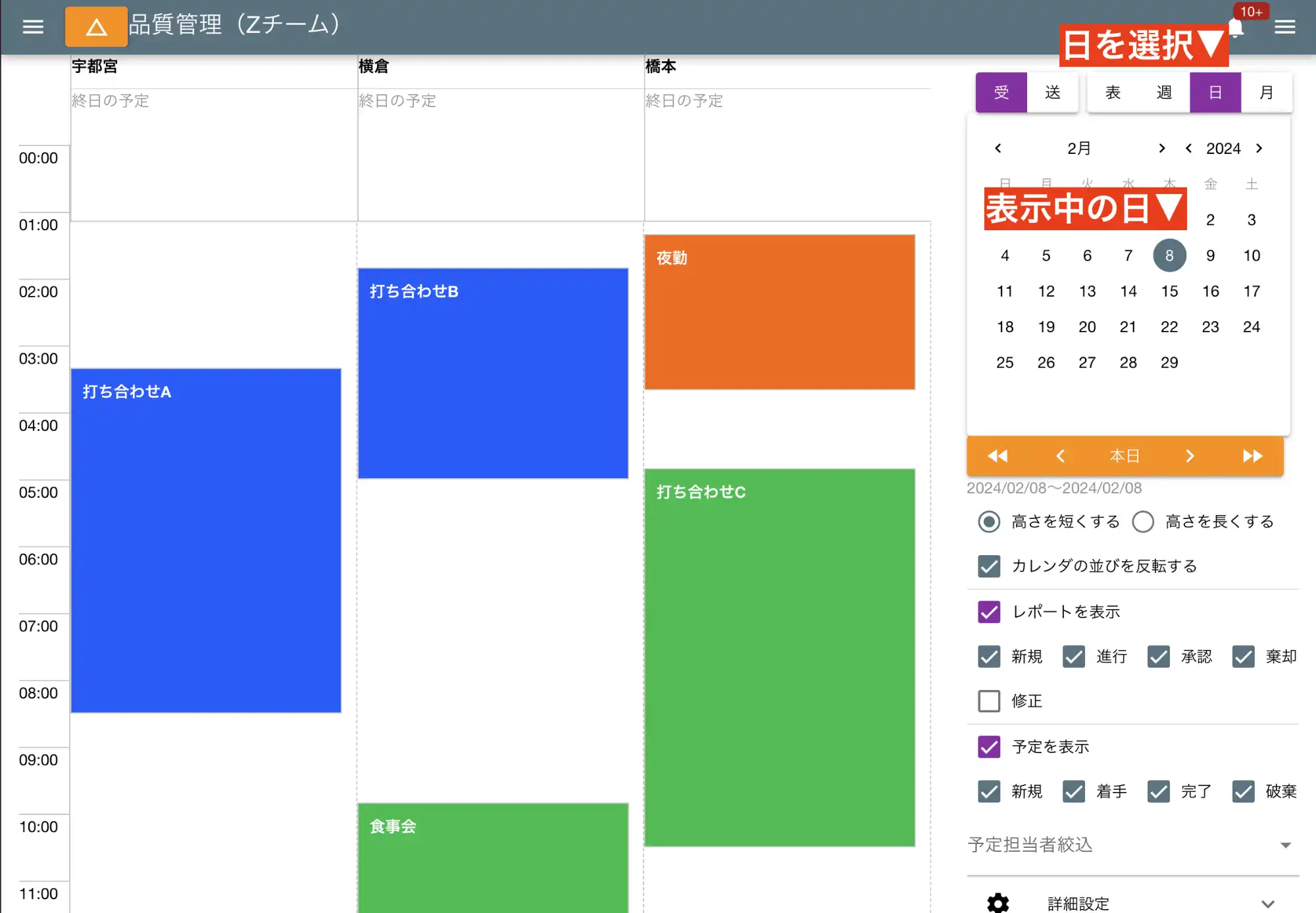
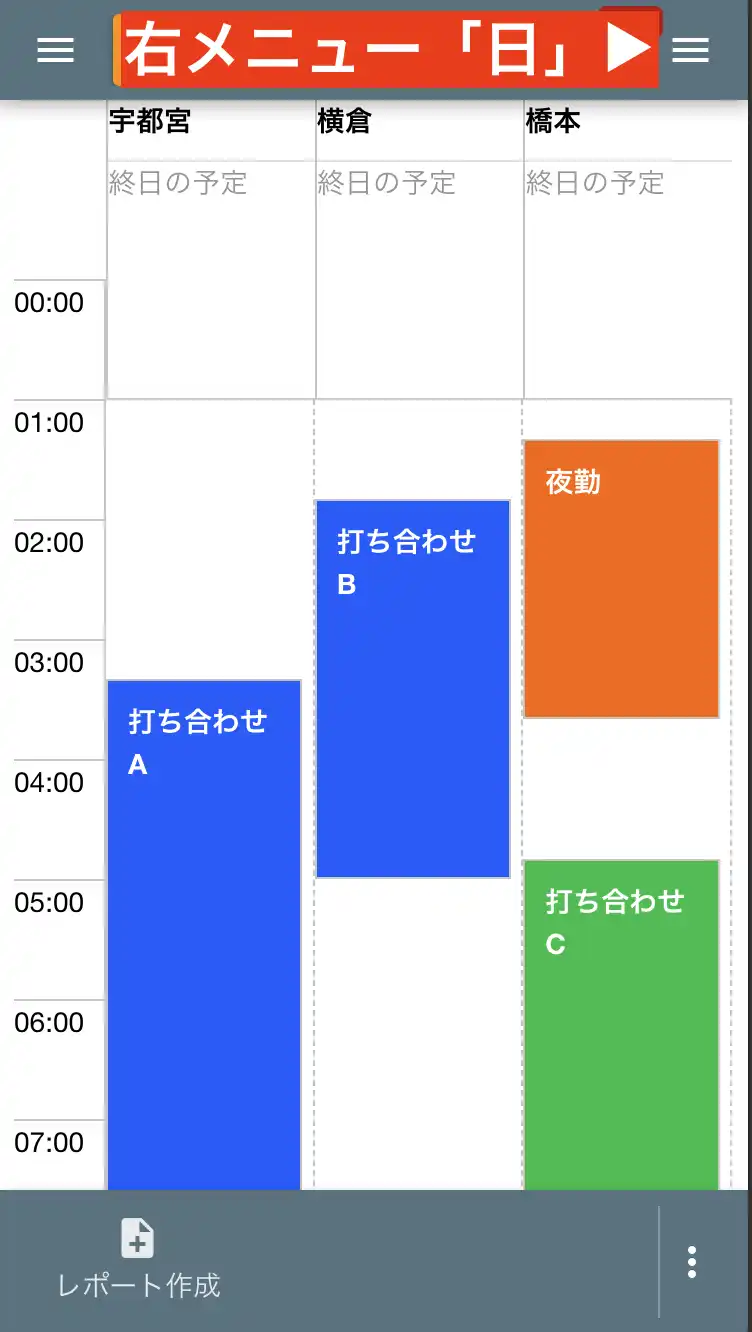
列に表示するスタッフを変更する
日カレンダーでは、縦軸にスタッフの1日の予定が表示されます。スタッフピッカーを使って表示したいスタッフを選択することで、表示されるスタッフを変更できます。
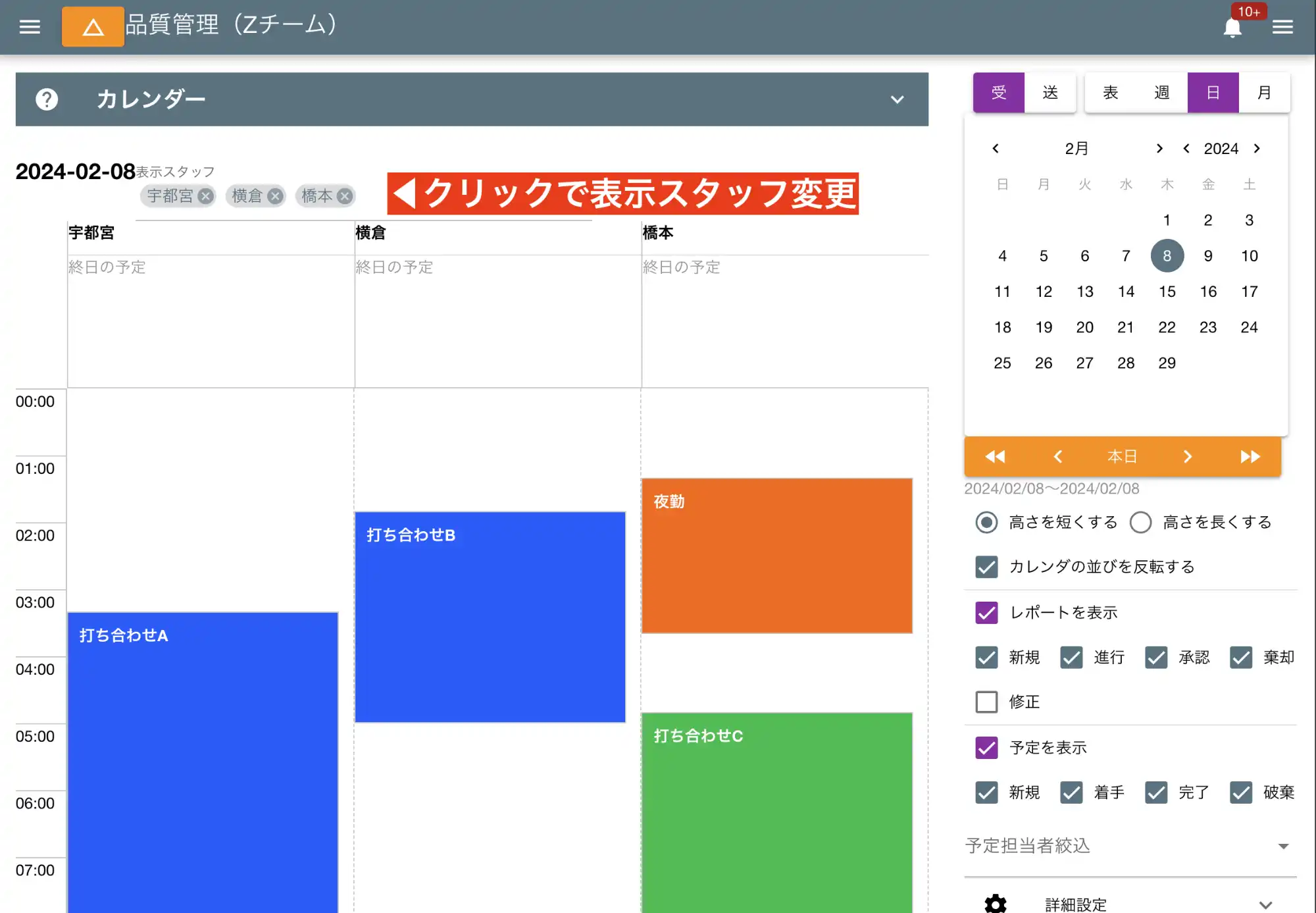

表示するスタッフを切替できます。現在は3名まで並べて表示可能です
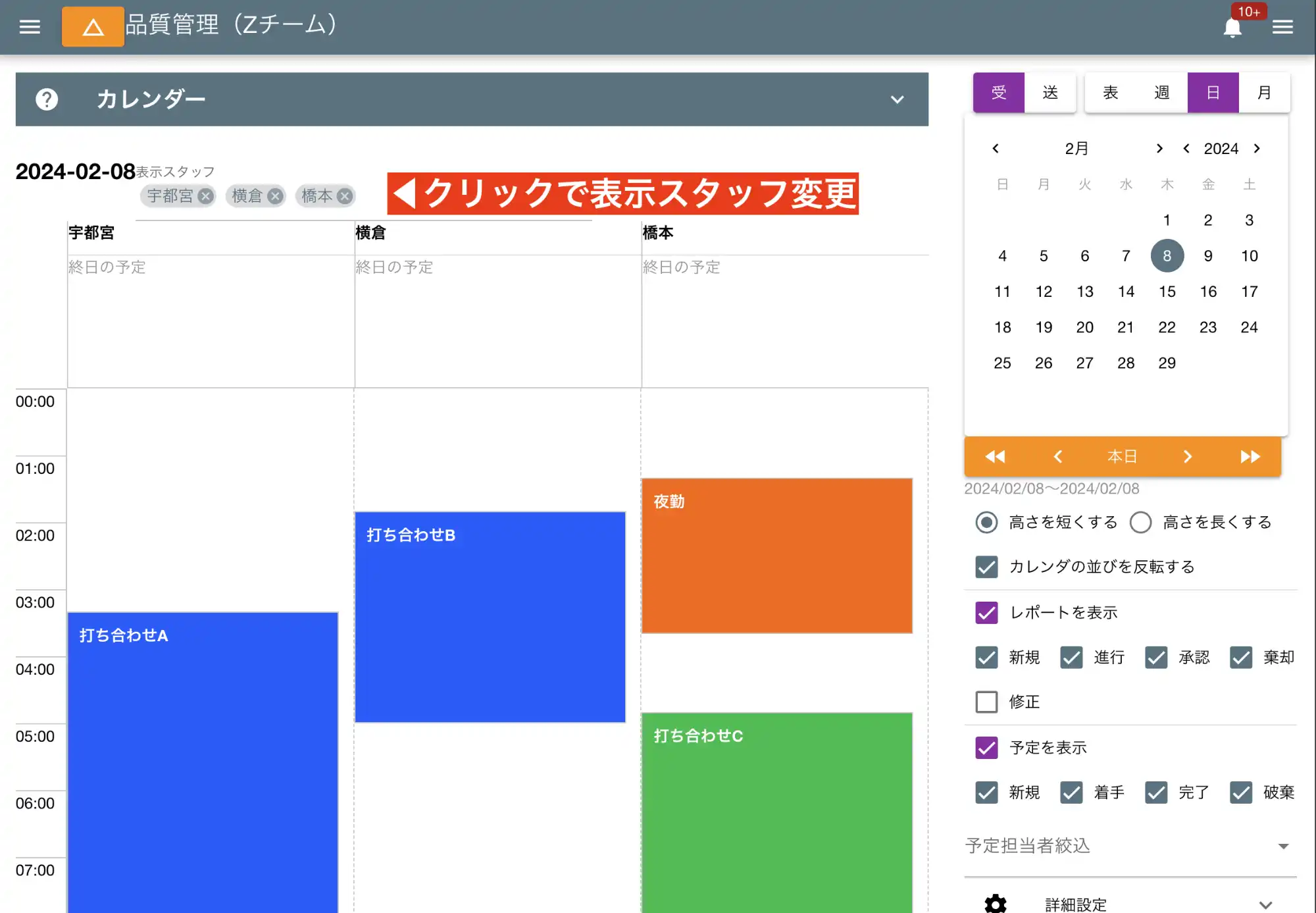
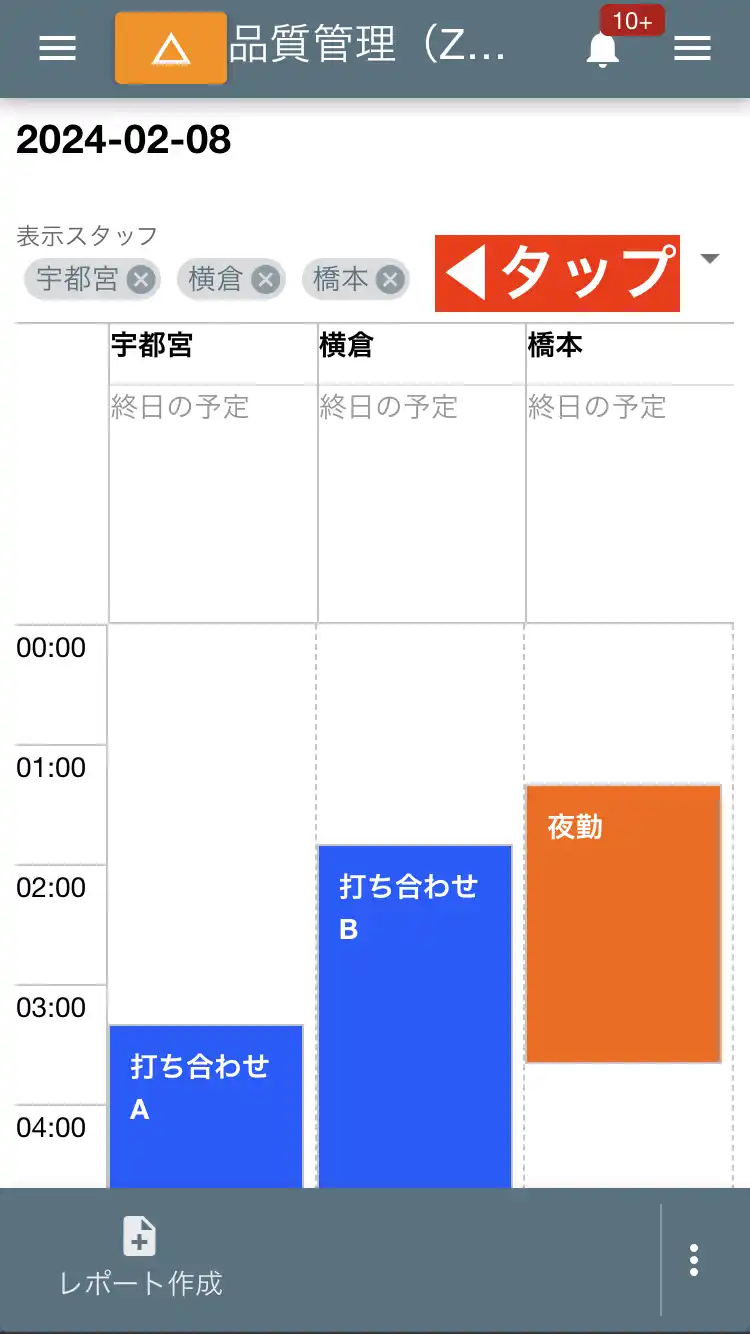
スタッフ表示数は3件まで
2024/2現在、表示できるスタッフの上限を3名に制限しています。無償開放かオプションによる販売を検討しています。ご意見があればフィードバックをお寄せください
日カレンダーの表示ルール
日カレンダーでは、予定の開始から終了までの時間が色付きのボックスで表示されますが、いくつか特徴的なルールがあります。
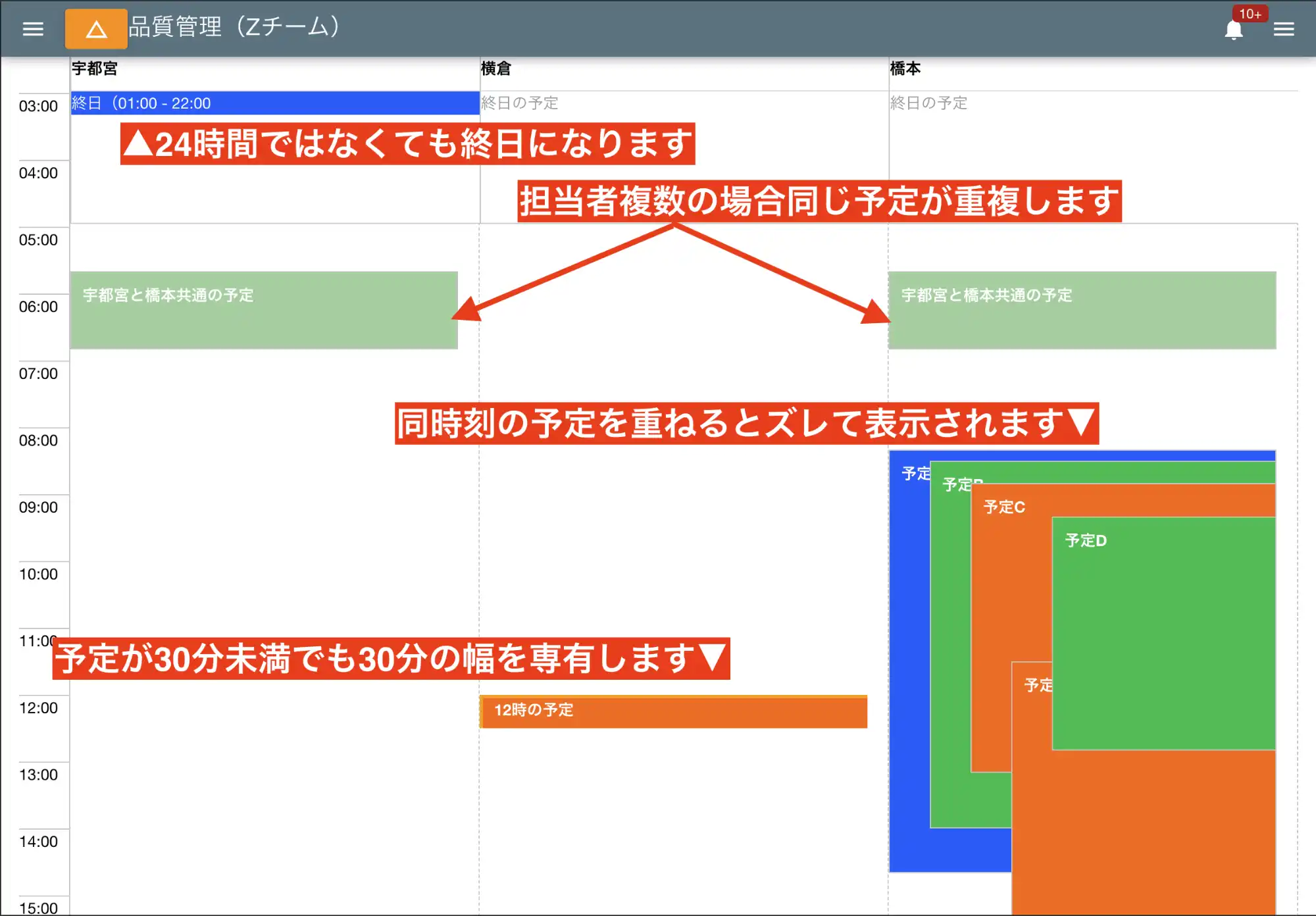

カラフルなボックスですが一応ちゃんと意味があります
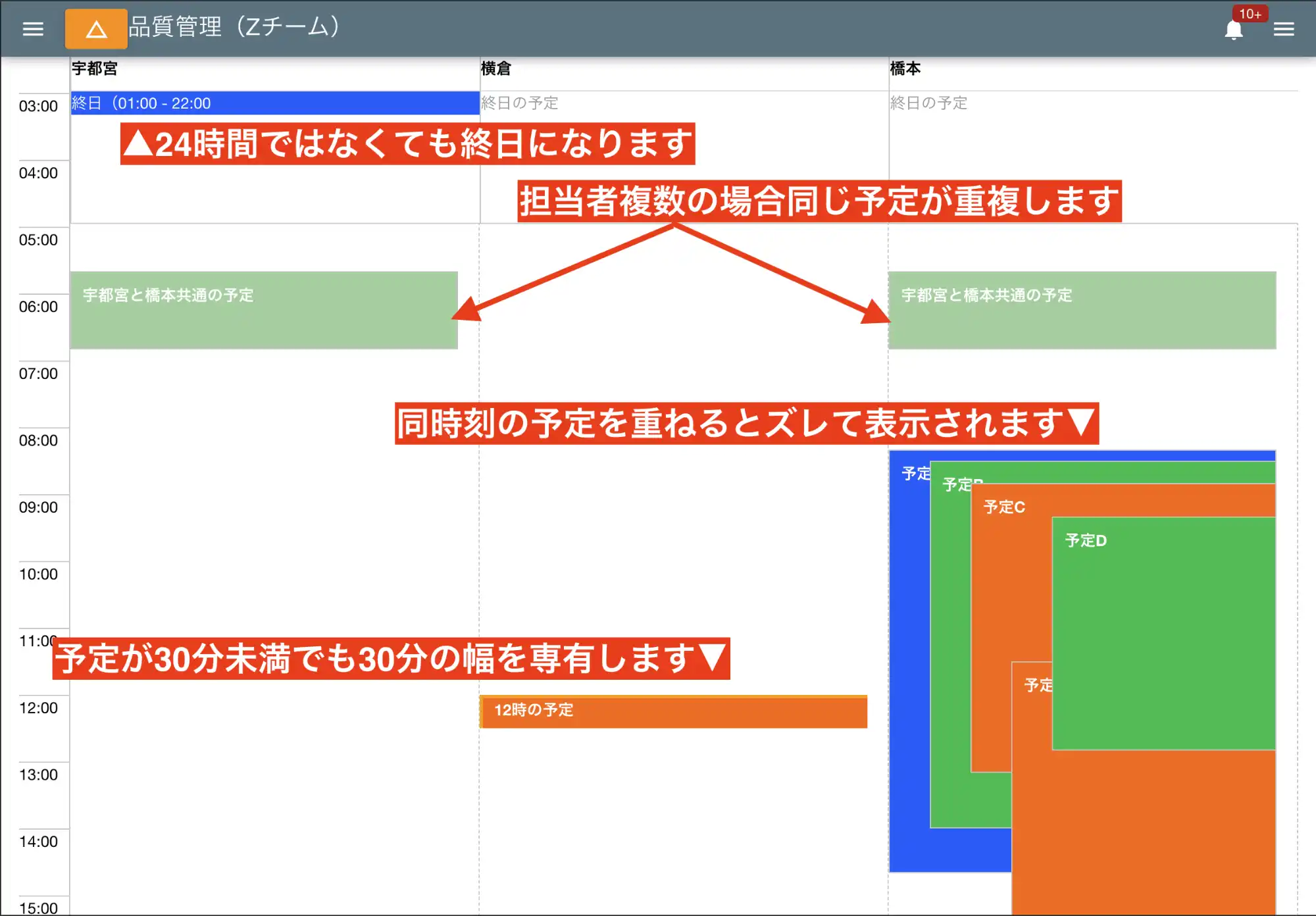
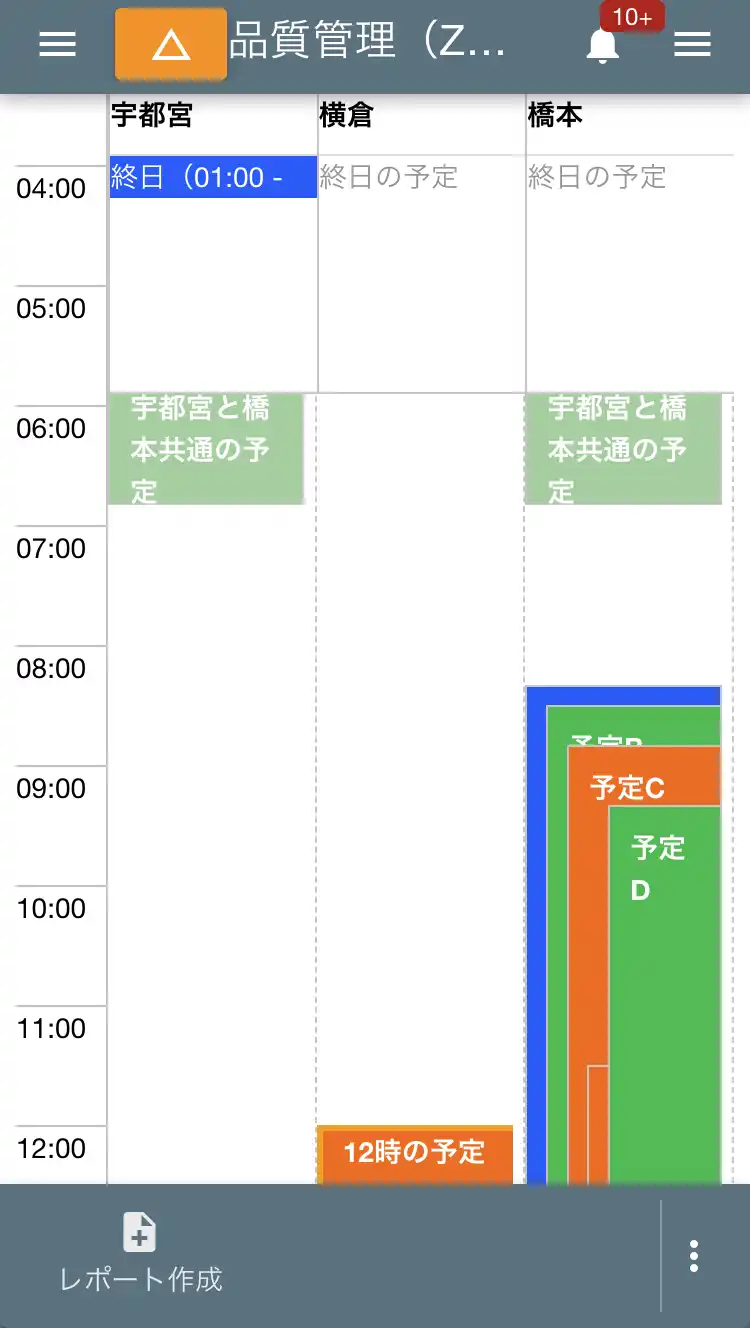
- 1日の内20時間を超えると「終日予定」に分類されます(24時間ではありません)
- 予定の時間が30分未満(例えば12:00〜12:10)の場合でも30分の範囲を専有します(視認性確保のため)
- 予定に複数の担当者がセットされている場合、同じ予定がスタッフそれぞれの列に表示されます。(重複と勘違いしないよう注意)
- 同時刻に予定が重なるとズレて表示されます。ズレは重なるごとに右へ徐々にシフトします
また、予定の色については予定の色と予定の状態により変化します。予定の色については「予定の状態と色」を参照してください。
日カレンダーの各種設定
右パネルにある設定から、日カレンダーをカスタマイズできます。これらの設定は個人アカウントにのみ適用され、他のスタッフには影響しません。
- レポート0件警告
- ONにするとレポートが0件のセルに警告を表示します
- 表示曜日
- 日〜土までのチェックがあり、ONの列を表示します。土日が休みであれば土日をOFFにすることで月カレンダーの見た目をスッキリできます
- レポートを表示
- ONにするとカレンダー上にレポートが描画されます。「新規」や「承認」など条件を細かく絞ることもできます
- 予定を表示
- ONにするとカレンダー上に予定が描画されます。「新規」や「完了」など条件を細かく絞ることもできます
- 予定担当者絞込
- 予定の担当者による絞り込みができます。担当者は複数選択可
レポートの描画基準については以下のとおりです。
- スタッフが指定した日付
- レポートを開いたとき、右上に表示される日付のことです。この日付を基準にカレンダー上にレポートを配置します
- サーバ上の最終更新日時
- レポートの最終更新日を基準にカレンダー上に配置します。レポートを修正したりするとカレンダー上の表示もずれます。(レポート保存箱はこのモードです)
- サーバ上の最初の保存日時
- 当該レポートが初めてサーバに保管された日を基準にします。レポートの修正をしても変化しません。ただし宵越しで提出されたレポートが正しい日に表示されない点に注意が必要です
日カレンダーから予定を登録する
時間軸上でドラッグすることで指定範囲に対して予定を追加できます。 スマートフォンの場合、スクロールとドラッグの動きが同じため少しコツが要ります。 スマートフォンでは、時間軸に指をおいて1秒ほどホールドし、「ドラッグ可能」と表示が出たらドラッグを開始します。
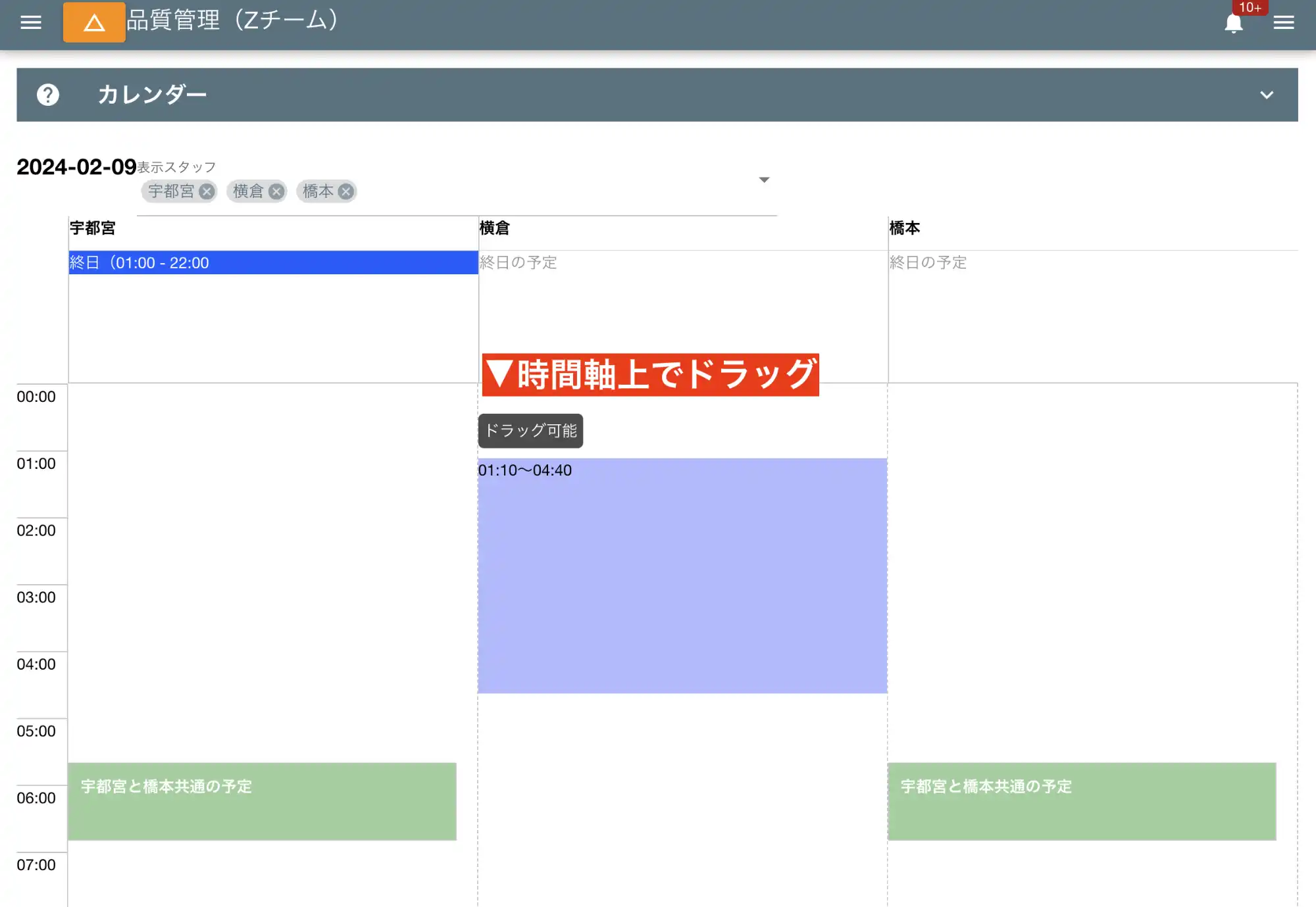

時間軸上をドラッグして予定を追加できます。スマホの場合は「ホールド」して「スワイプ」します。
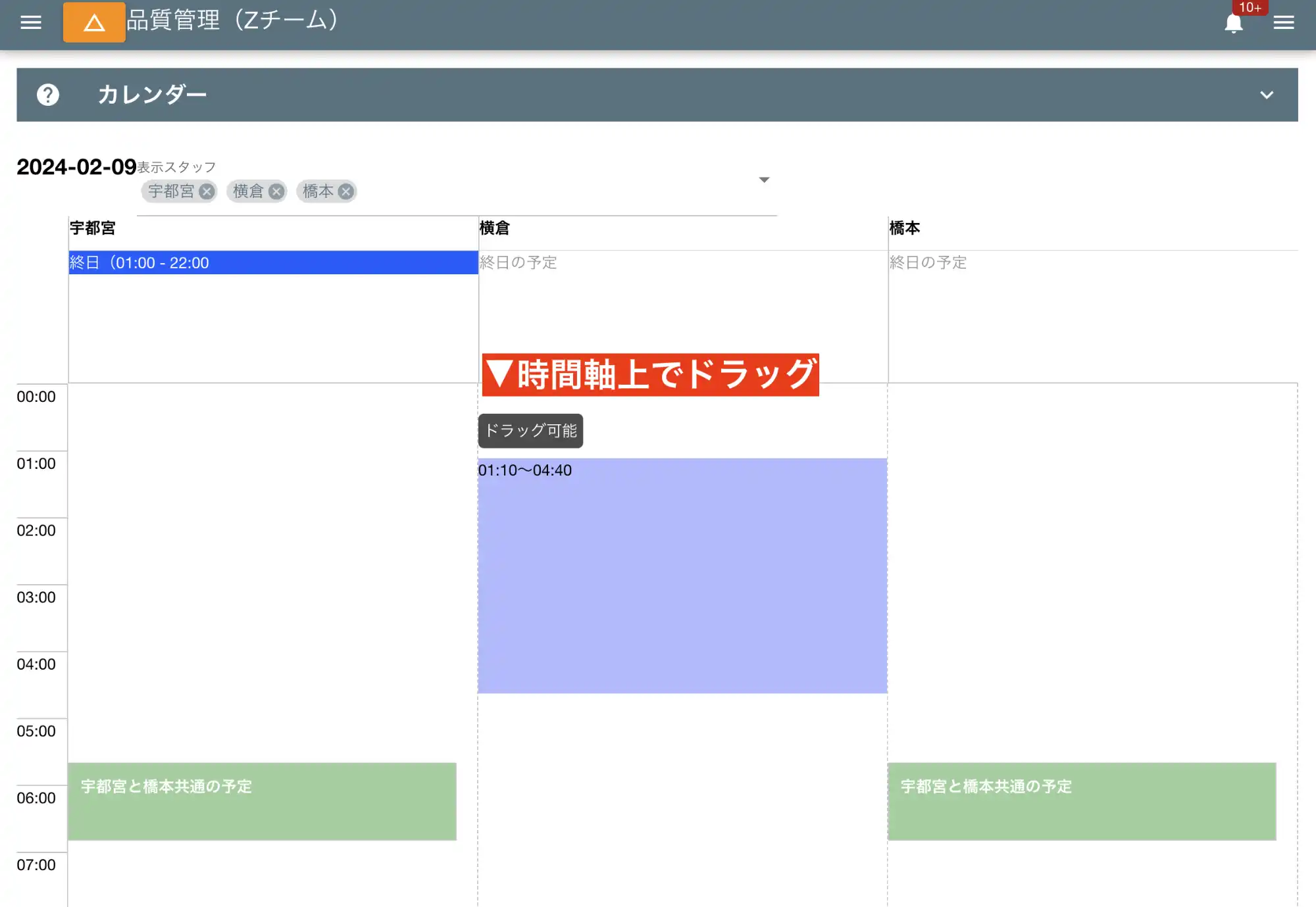
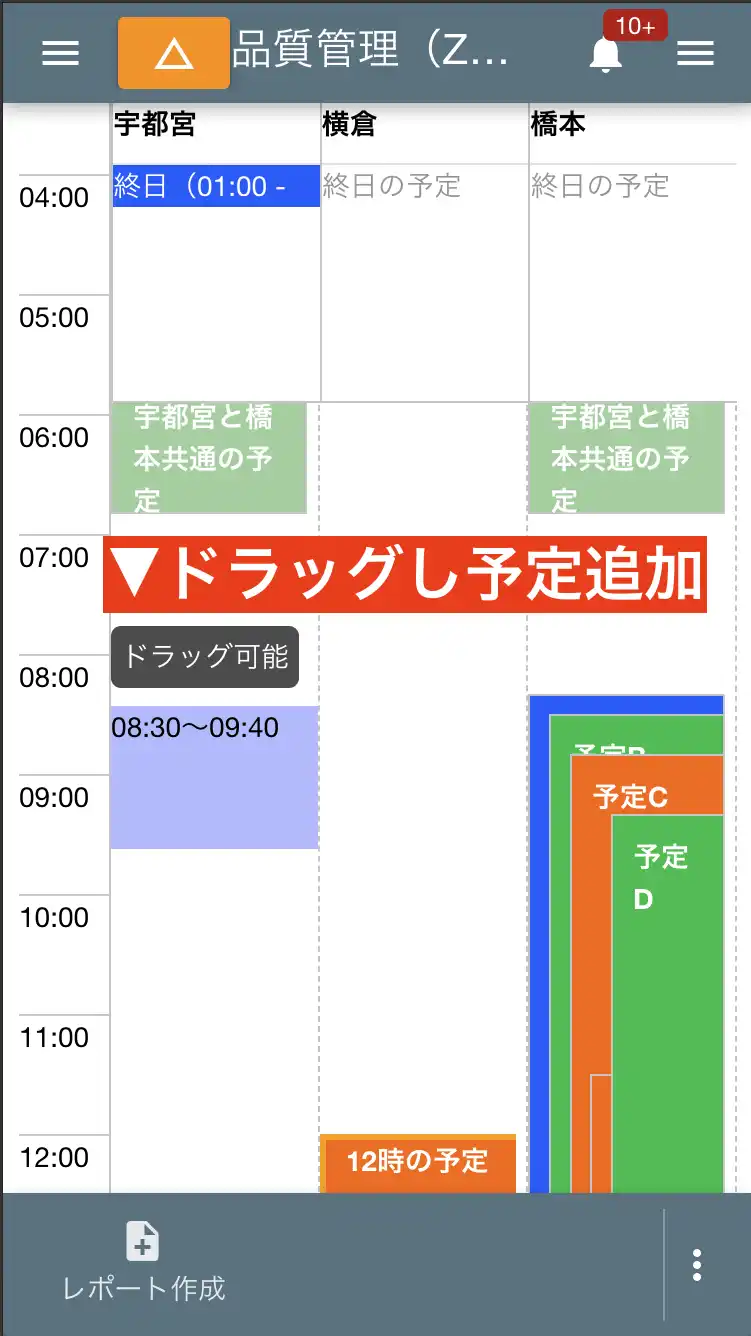
予定登録も参照してください。
